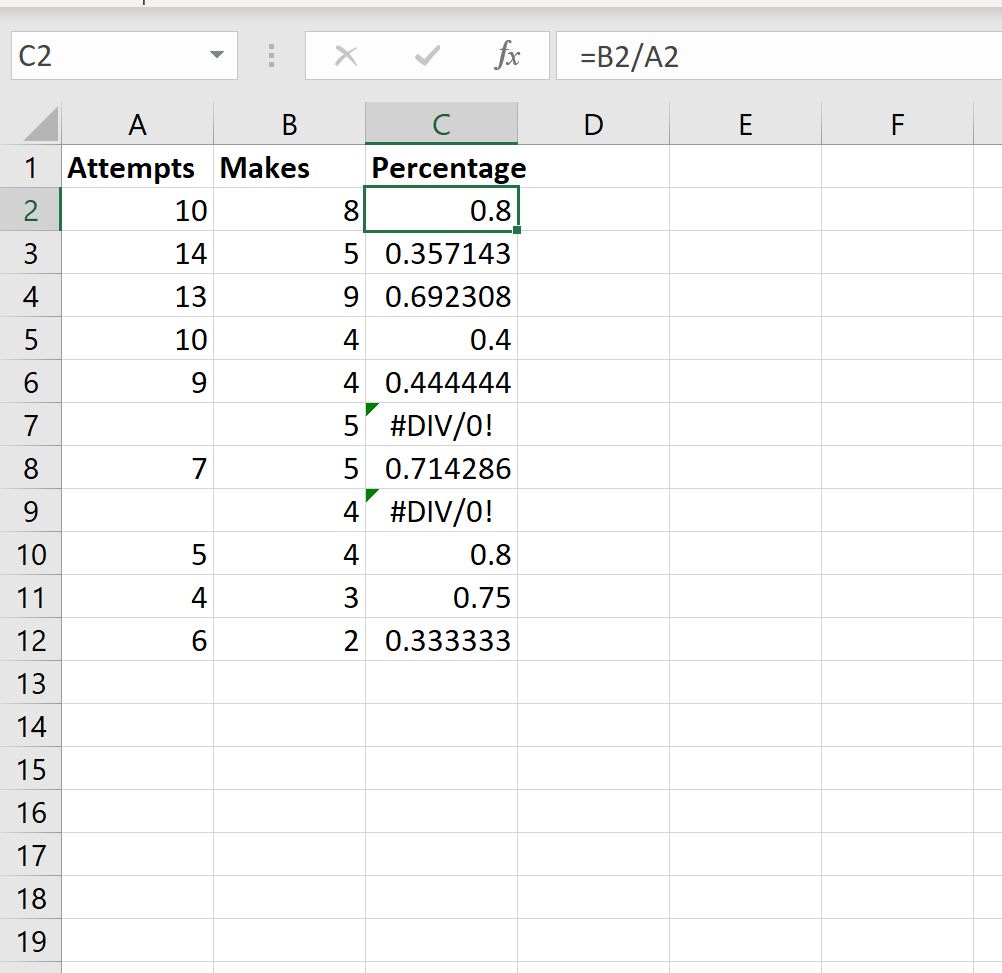Вы можете использовать следующие методы в Excel, чтобы вернуть пустое значение вместо значения ошибки, когда допустимое значение не возвращается из формулы:
Способ 1: ЕСЛИОШИБКА, затем пробел с некоторой формулой
=IFERROR( B2 / A2 , "")
Метод 2: ЕСЛИОШИБКА, затем пустое значение с функцией ВПР
=IFERROR(VLOOKUP( E2 , $A$2:$C$12 , 3, FALSE), "")
В следующих примерах показано, как использовать каждый метод на практике.
Пример 1: ЕСЛИОШИБКА, затем пробел с некоторой формулой
Предположим, мы используем следующую формулу, чтобы разделить значения в столбце B на значения в столбце A в этой конкретной электронной таблице Excel:
= B2 / A2

Обратите внимание, что для каждой ячейки в столбце C, где мы пытаемся разделить на пустое значение, мы получаем #DIV/0! как результат.
Чтобы вернуть пустое значение вместо значения ошибки, мы можем ввести следующую формулу в ячейку C2 :
=IFERROR( A2 / B2 , "")
Затем мы можем скопировать и вставить эту формулу в каждую оставшуюся ячейку в столбце C:

Теперь для каждой ячейки в столбце C, где мы пытаемся разделить на пустое значение, в результате мы просто получаем пустое значение.
Пример 2: ЕСЛИОШИБКА, затем пустое значение с функцией ВПР
Предположим, мы используем следующую формулу ВПР для поиска имени игрока в столбце А и возврата значения подборов в столбце С:
VLOOKUP( F2 , $A$2:$C$12 , 3, FALSE)

Обратите внимание, что для каждой ячейки в столбце G, где мы встречаем пустое значение в функции ВПР , в результате мы получаем #Н/Д .
Чтобы вернуть пустое значение вместо значения #Н/Д , мы можем ввести следующую формулу в ячейку F2 :
=IFERROR(VLOOKUP( F2 , $A$2:$C$12 , 3, FALSE), "")
Затем мы можем скопировать и вставить эту формулу в каждую оставшуюся ячейку в столбце F:
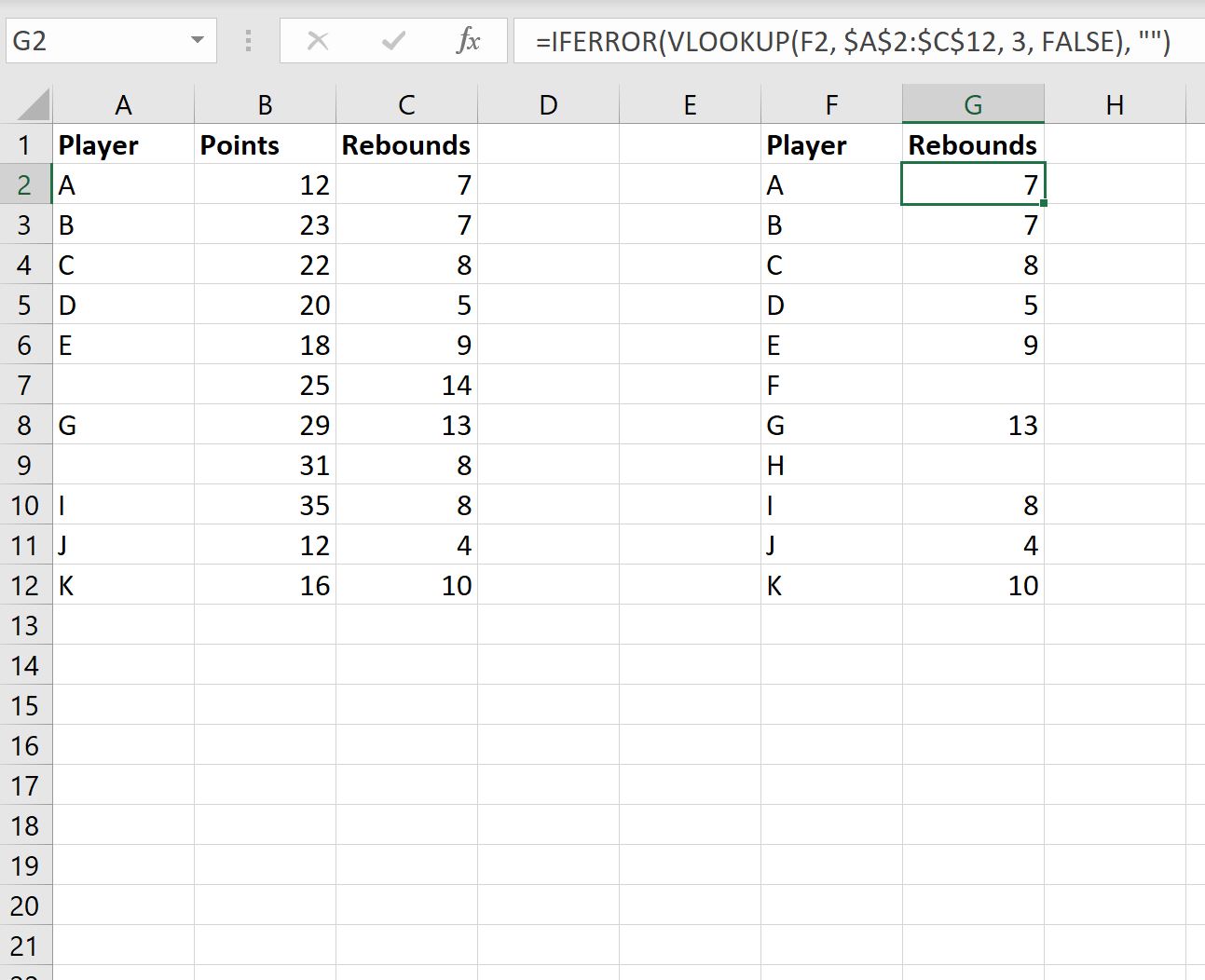
Теперь для каждой ячейки, где мы встречаем пустое значение в функции ВПР , мы просто получаем в результате пустое значение.
Дополнительные ресурсы
В следующих руководствах объясняется, как выполнять другие распространенные задачи в Excel:
Как игнорировать значения #N/A при использовании формул в Excel
Как заменить значения #N/A в Excel
Как исправить ошибку #ИМЯ в Excel